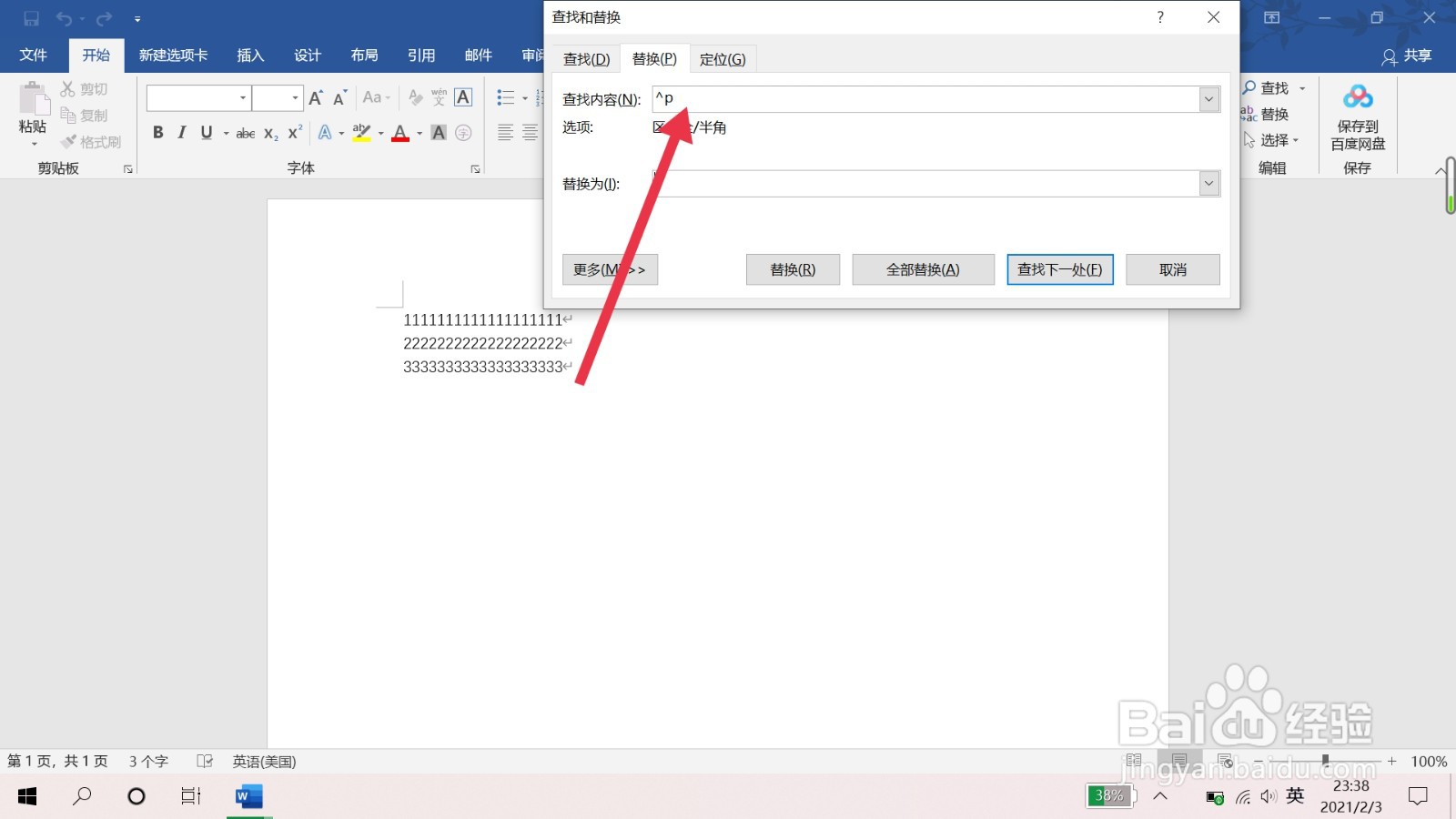word中怎么为多个文件名创建文档
1、第一步:在word中打开需要创建文件的文件名
2、第二步:在工具栏选择替换
3、第三步:在查找内容后面输入^p
4、第四步:在替换为后面输入^pmd (注:^pmd后面有个空格)
5、第五步:选择全部替换
6、第六步:替换完成后将最后一个md 移动到第一个文件名的前面
7、第七步:全选并复制全部内容
8、第八步:打开文件要保存的位置,然后右击选择新建
9、第九步:在弹出窗口中选择文本文档
10、第十一步:双击打开文本文档并将复制好的内容粘贴进去
11、第十一步:关闭并保存文本文档
12、第十二步:将文件后缀名改为bat
13、第十三步:双击改好的bat文件,此时就会出现建立的新文件
声明:本网站引用、摘录或转载内容仅供网站访问者交流或参考,不代表本站立场,如存在版权或非法内容,请联系站长删除,联系邮箱:site.kefu@qq.com。
阅读量:63
阅读量:79
阅读量:77
阅读量:62
阅读量:83